¿Sabes cómo resolver el problema de las redirecciones que no funcionan en cPanel para tu sitio web de WordPress? En algunos casos, las redirecciones no funcionan con solo agregarlas a nuestro cPanel. Sin embargo, no es tan difícil resolver el problema.

Si hemos configurado una redirección empleando el icono de redireccionamiento de cPanel, es posible que este no funcione o funcione de manera incorrecta. La causa del problema radica en que cuando usamos esta opción en cPanel, esta interface crea una nueva regla al final del archivo .htaccess para que la redirección se ejecute en el orden que le corresponde.
Debido a que existen otras reglas, antes de esta última que hemos agregado, puede ocurrir que las reglas ya existentes entren en conflicto con la nueva. Esto trae como consecuencia que el redireccionamiento agregado por nosotros no funcione o funcione de manera irregular.
La forma de solucionar este inconveniente es lo que a continuación mostraremos en este artículo de Ayuda Hosting.
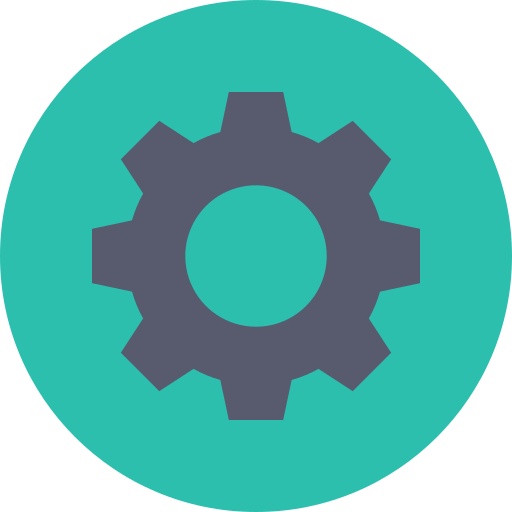
Índice
¿Cómo resolver el problema de las redirecciones en cPanel para WordPress?
Para solucionar este problema, una vez que hemos creado nuestra nueva redirección, nos vamos al archivo .htaccess. Una vez allí, hacemos la modificación que veremos más adelante con detalle, guardamos los cambios, y hacemos una prueba de la redirección.
Pero veamos con detalle cómo resolver el problema descrito.
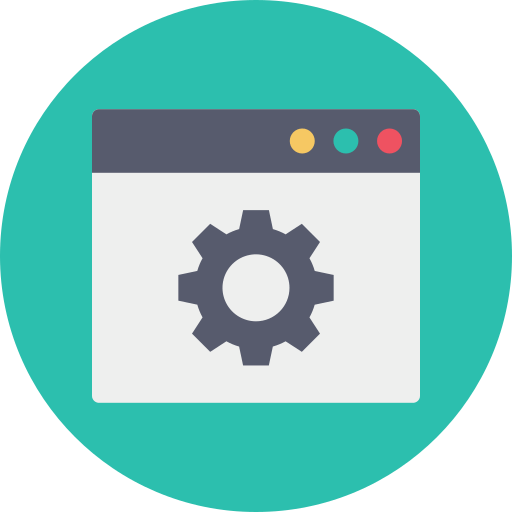
Ejemplo explicativo
Supongamos que acabamos de crear un nuevo sitio web para nosotros o para un cliente, y estamos alojando el nuevo sitio en un host empleando cPanel.
Si nuestro antiguo sitio web fue programado en HTML, en PHP o en cualquier otro lenguaje diferente al de nuestro nuevo sitio de WordPress, para nuestra nueva página Acerca de nosotros el resultado podría ser algo como esto:
Antiguo sitio: http://misitioweb.com/acerca-de-nosotros.html
Nuevo sitio: http://misitioweb.com/acerca-de-nosotros/
Es muy posible que algunos usuarios que hayan ingresado antes a nuestro antiguo sitio tengan un marcador de esa antigua dirección web. Además, los motores de búsqueda tienen nuestra antigua página Acerca de nosotros ya clasificada con esa URL anterior. Sin embargo, cuando un usuario que nunca entró en nuestra antigua página http://misitioweb.com/acerca-de-nosotros.html, accede a la nueva http://misitioweb.com/acerca-de-nosotros/, obtendrá una página de error, porque esa página no existe.
Aquí es cuando necesitamos hacer la redirección.
La redirección nos permite hacer que cualquiera que vaya a la página http://misitioweb.com/acerca-de-nosotros.html sea automáticamente redirigido a la nueva página http://misitioweb.com/acerca-de-nosotros/. Esto finalmente, resolverá nuestro problema. Además, un redireccionamiento permanente (301) les dirá a los motores de búsqueda que esta es la nueva ubicación para esa antigua dirección en nuestro sitio web.
Hasta aquí todo bien.
Así que nos vamos a cPanel y creamos la redirección. Para obtener información sobre cómo crear una redirección con cPanel, recomendamos visitar nuestro tutorial de Cómo configurar el redireccionamiento de un dominio.
A manera de reiteración, seguidamente, enumeraremos los pasos a seguir para crear un redireccionamiento en cPanel.
¿Cómo crear un redireccionamiento en cPanel?
- En cPanel, hacemos clic en la opción Dominios -> Redirigir ubicada en la parte superior de nuestra pantalla.
- Seleccionamos el Tipo de redirección, Permanente o Temporal.
- Seleccionamos si deseamos aplicar el redireccionamiento https?://(www.)? a Todos los dominios públicos o solo a uno.
- En la siguiente línea después del símbolo de barra inclinada (/) escribimos la extensión de la URL desde la que deseamos hacer la redirección. (En nuestro ejemplo estamos redirigiendo desde http://misitioweb.com/acerca-de-nosotros.html, ingresaríamos: acerca-de-nosotros.html.
- A continuación, ingresamos la URL completa a la que deseamos redireccionar. (En nuestro ejemplo, ingresaríamos: http://misitioweb.com/acerca-de-nosotros/).
- Elegimos si vamos a redireccionar, Con www, Sin www o Ambos. Si no estamos seguros, lo dejamos en su valor predeterminado de Ambos.
- Marcamos la casilla Redireccionamiento de comodín y hacemos clic en el botón Agregar.
- Para finalizar, probamos el redireccionamiento realizado yendo a la URL original en nuestro navegador.
Y con esto, hemos creado el redireccionamiento de nuestra página Acerca de nosotros.
Sin embargo, cuando ingresamos a nuestra nueva página nos damos cuenta que… NO FUNCIONA.
La solución más efectiva para este problema
Como lo señalamos al principio, la solución está en editar el archivo .htaccess. Esta es una tarea muy simple y que podemos hacer sin problemas. Para conocer sobre cómo modificar el archivo .htaccess en forma segura empleando un plugin de WordPress, les recomendamos visitar nuestro sitio Cómo modificar el archivo .htaccess.
Este es el código de un archivo .htaccess similar al de nuestra instalación de WordPress:
RewriteOptions inherit
# BEGIN WordPress
RewriteEngine On
RewriteBase /
RewriteRule ^index.php$ - [L]
RewriteCond %{REQUEST_FILENAME} !-f
RewriteCond %{REQUEST_FILENAME} !-d
RewriteRule . /index.php [L]
# END WordPress
RewriteCond %{HTTP_HOST} ^misitioweb.com$ [OR]
RewriteCond %{HTTP_HOST} ^www.misitioweb.com$
RewriteRule ^main.htm$ "http://misitioweb.com/" [R=301,L]A continuación, tomamos las líneas ubicadas debajo de # END WordPress y las trasladamos sobre la línea # BEGIN WordPress y por debajo de las reglas de reescritura RewriteOptions inherit.
El resultado se verá así:
RewriteOptions inherit
RewriteCond %{HTTP_HOST} ^misitioweb.com$ [OR]
RewriteCond %{HTTP_HOST} ^www.misitioweb.com$
RewriteRule ^main.htm$ "http://misitioweb.com/" [R=301,L]
# BEGIN WordPress
RewriteEngine On
RewriteBase /
RewriteRule ^index.php$ - [L]
RewriteCond %{REQUEST_FILENAME} !-f
RewriteCond %{REQUEST_FILENAME} !-d
RewriteRule . /index.php [L]
# END WordPressEsto es todo en cuanto a la modificación de nuestro archivo .htaccess.
Para finalizar, ingresamos en nuestra página http://misitioweb.com/acerca-de-nosotros/ y verificamos que esta abre sin problemas.
Esperamos que este artículo sobre cómo resolver el problema de las redirecciones en cPanel para WordPress, les haya resultado útil. Más información sobre este y otros temas en Ayuda Hosting.


